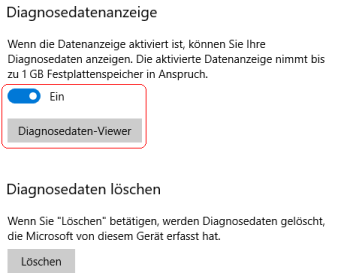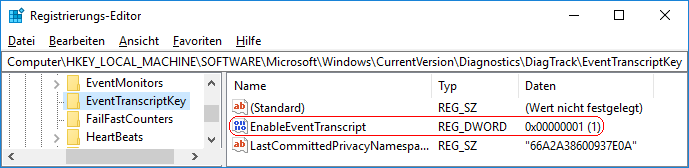|
Mit der Diagnosedatenanzeige (Windows-App) können die Diagnosedaten, die das Gerät an Microsoft sendet, überprüft werden. Die Daten umfassen u.a. folgende Informationen:
- allgemeine Daten wie z. B. der Name und Version des Betriebssystems
- Konfiguration und Eigenschaften der Netzwerkverbindungen
- Gerätestatus, Leistungsdaten
- Produkte und Dienstleistungen
- Anwendungen, Geräte-Updates
Die aktivierte Diagnosedatenanzeige kann bis zu 1 GB Festplattenspeicher benötigen. Eine Aktivierung bzw. Deaktivierung kann entweder über die Benutzeroberfläche oder per Registrierung erfolgen.
So geht's (Benutzeroberfläche):
- "" > "" > ""
- Auf der Seite "" aktivieren bzw. deaktivieren Sie die Option "".
So geht's (Registrierung):
- Starten Sie "%windir%\regedit.exe" bzw. "%windir%\regedt32.exe".
- Klicken Sie sich durch folgende Schlüssel (Ordner) hindurch:
HKEY_LOCAL_MACHINE
Software
Microsoft
Windows
CurrentVersion
Diagnostics
DiagTrack
EventTranscriptKey
Falls die letzten Schlüssel noch nicht existieren, dann müssen Sie diese erstellen. Dazu klicken Sie mit der rechten Maustaste in das rechte Fenster. Im Kontextmenü wählen Sie "Neu" > "Schlüssel".
- Doppelklicken Sie auf den Schlüssel "EnableEventTranscript".
Falls dieser Schlüssel noch nicht existiert, dann müssen Sie ihn erstellen. Dazu klicken Sie mit der rechten Maustaste in das rechte Fenster. Im Kontextmenü wählen Sie "Neu" > "DWORD-Wert" (REG_DWORD). Als Schlüsselnamen geben Sie "EnableEventTranscript" ein.
- Ändern Sie den Wert ggf. von "0" (deaktiviert) auf "1" (aktiviert).
- Die Änderungen werden ggf. erst nach einem Neustart aktiv.
Hinweise:
- EnableEventTranscript:
0 = Die Diagnosedatenanzeige ist deaktiviert. Ein Benutzer kann die Anzeige aktivieren. (Standard)
1 = Die Diagnosedatenanzeige ist aktiviert. Ein Benutzer kann die Anzeige deaktivieren.
- Ändern Sie bitte nichts anderes in der Registrierungsdatei. Dies kann zur Folge haben, dass Windows und/oder Anwendungsprogramme nicht mehr richtig arbeiten.
|